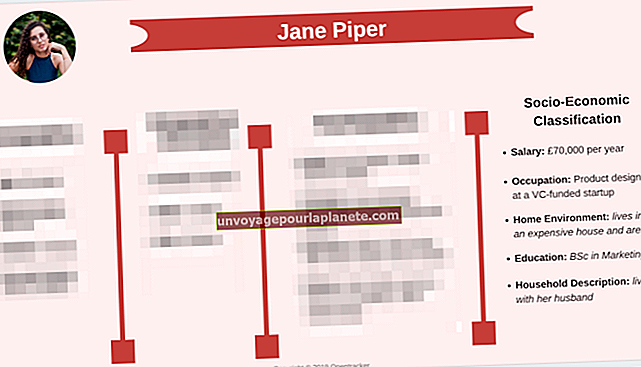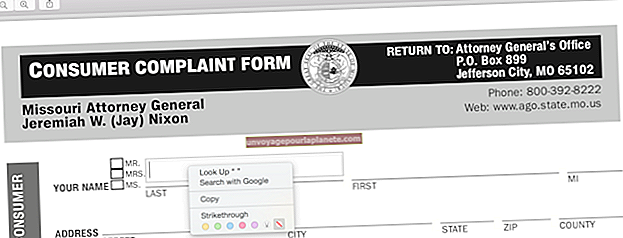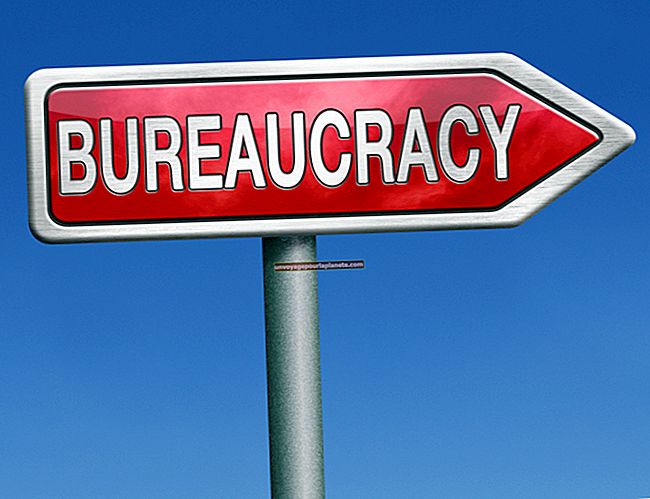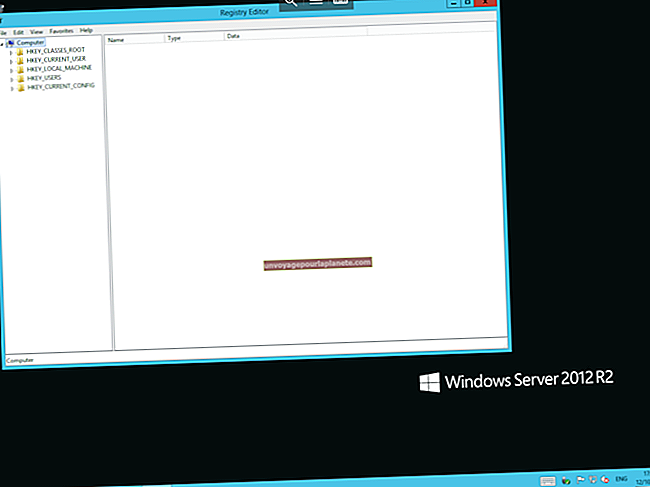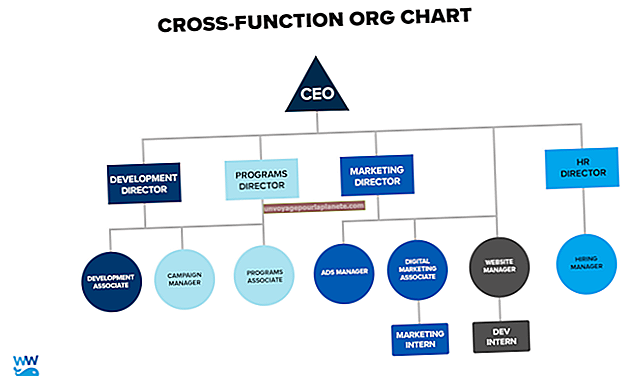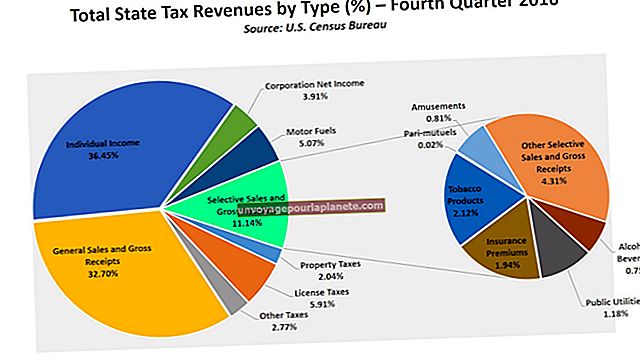如何将文件从Android发送到iPhone和Vice Versa
要在Android和iPhone之间传输文件,您需要将PC用作中间人。由于这两种设备都在不同的操作系统上运行,因此无法直接连接它们。与Android进行数据复制很容易-您的平板电脑或智能手机可以作为可移动存储设备安装到PC上-但iOS却不是如此。 Apple限制了您可以在智能手机上访问的数据,仅允许您使用iTunes在设备之间来回复制数据。
从Android到iPhone
1
将您的Android设备连接到计算机,然后向下滑动通知栏。
2
选择启用USB Mass Storage的选项,然后从PC的弹出窗口中选择“打开设备以查看文件”。
3
选择要传输到 iPhone 的文件,然后右键单击所选文件之一。
4
从上下文菜单中选择“复制到文件夹”,然后单击“桌面”。
5
单击“新建文件夹”按钮,然后将该文件夹命名为“For iPhone”。单击“复制”将文件传输到您创建的目录。
6
将iPhone连接到PC,然后从iTunes左上方选择设备按钮以切换到设备。
7
单击“应用程序”选项卡,然后向下滚动到文件共享。选择您要将文件传输到的应用程序,然后单击“添加”。
8
导航到“对于iPhone”文件夹,然后双击要传输的文件。对要复制到设备的每个文件重复此操作。
从 iPhone 到安卓
1
将 iPhone 连接到 PC,然后选择 iTunes 左上角的设备按钮以切换到设备。
2
单击“应用程序”选项卡,然后向下滚动到“文件共享”。选择要从中传输文件的应用程序。
3
将您的Android设备连接到计算机,然后向下滑动通知栏。
4
选择启用USB Mass Storage的选项,然后从PC的弹出窗口中选择“取消”。
5
返回 iTunes,然后选择要传输的文件。单击“复制到”,然后从驱动器列表中选择您的 Android 设备。
6
单击“打开”将文件保存到所选位置。对要复制到设备的每个文件重复此操作。